반응형
월별 또는 년도별
가계부 정리
용돈 관리
월급 관리 등등
일정 기간 동안 수입 지출에 대해 한 눈에 보고 싶다면?
바로 "차트 또는 그래프" 이다.
테이블을 작성하고
한 눈에 볼 수 있는 차트 또는 그래프를 만들어보자.
[엑셀] 빠른 아이콘을 이용한 간단한 차트 만들기
1. 셀(칸)에 글과 숫자를 작성한다.
2. 셀(칸)을 마우스 왼쪽 버튼을 누른 상태에서 원하는 셀만큼 선택하여 지정한다.
3. 아래 빠른 메뉴 아이콘을 클릭한다.
4. 확장된 메뉴창에서 '차트'를 클릭한다.
5. 아래 쪽에 다양한 형태의 차트가 보인다.
(세로막대형/가로막대형/분산형/꺾은선형/원형/차트 더 보기)
6. 원하는 차트 또는 그래프를 선택한다.
다양한 차트를 보고 싶다면 " 차트 더 보기" 클릭
7. 선택된 차트 또는 그래프가 표시된다.
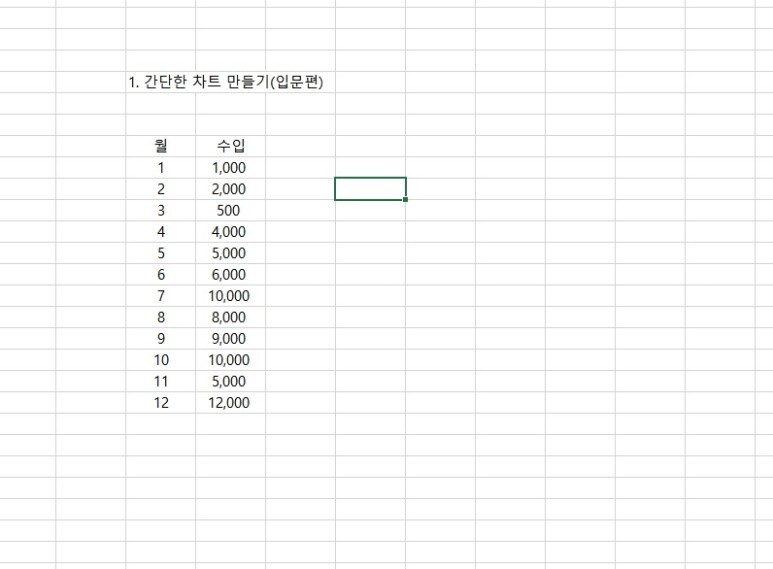
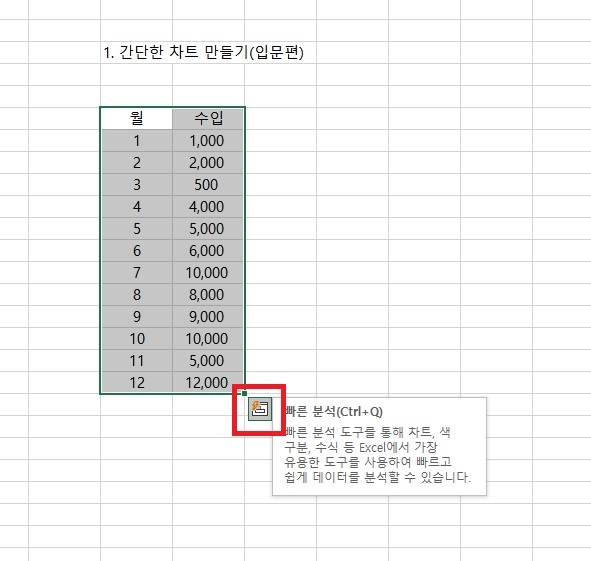
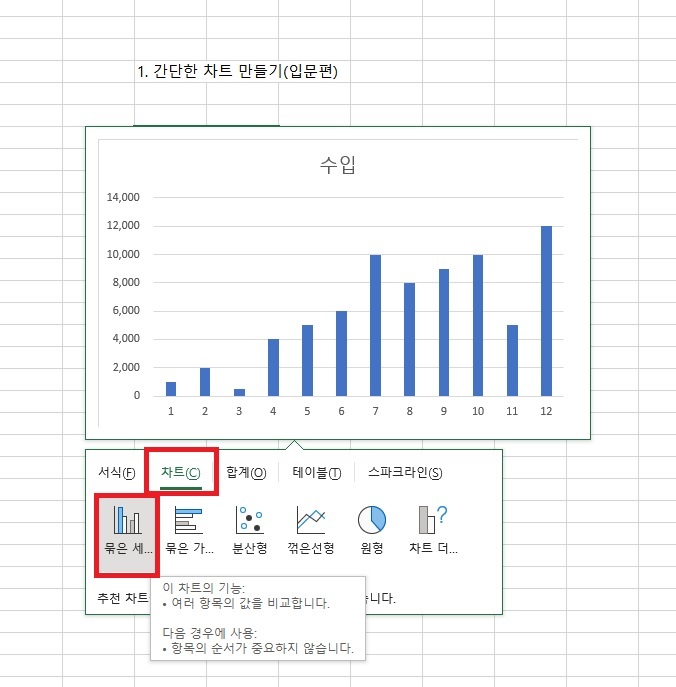
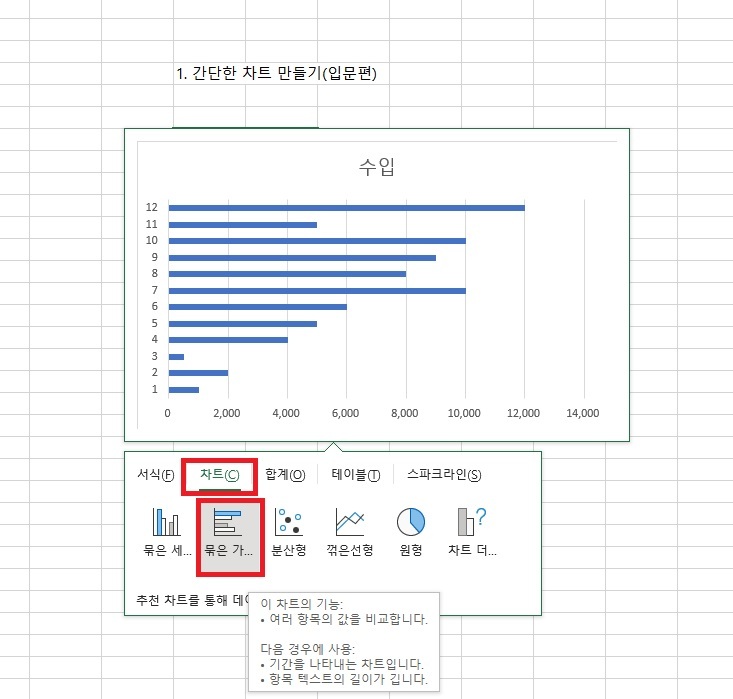
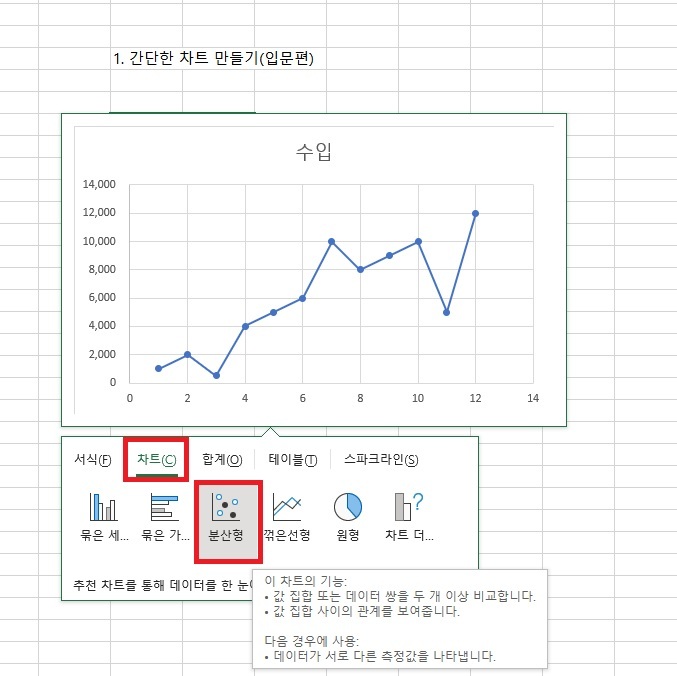
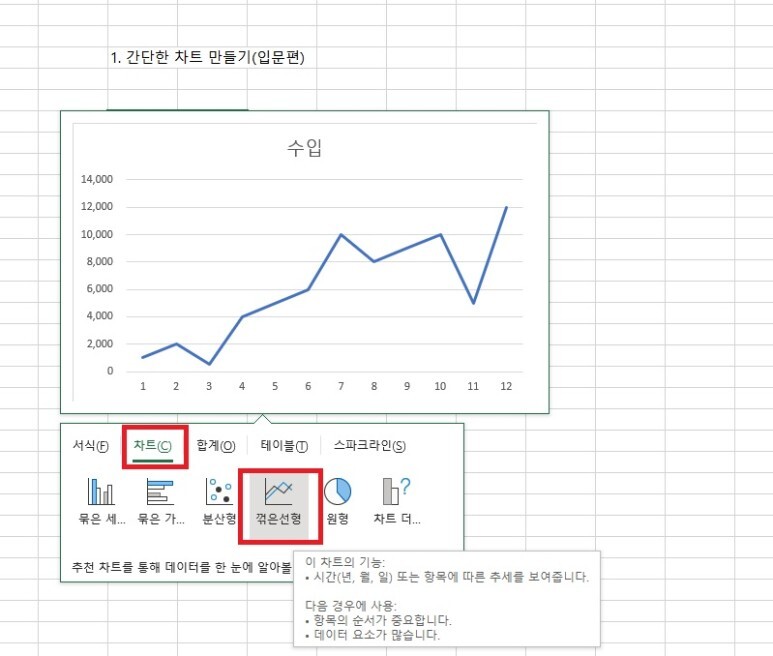
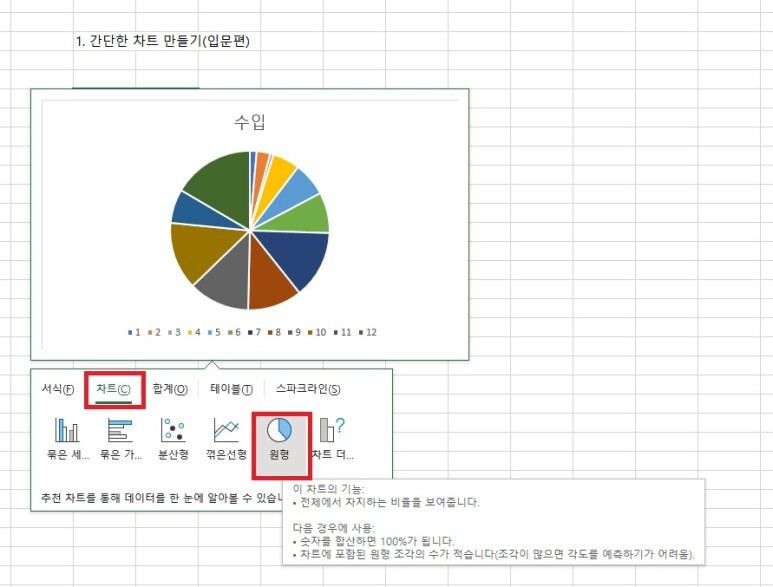
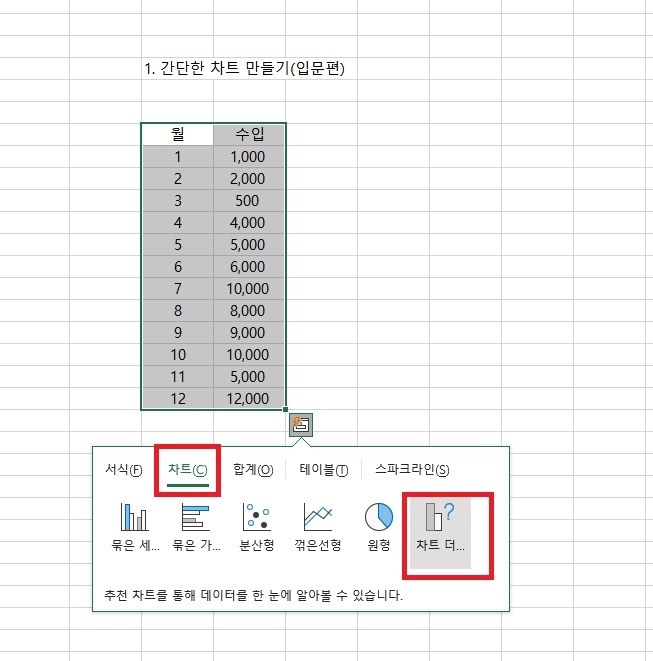
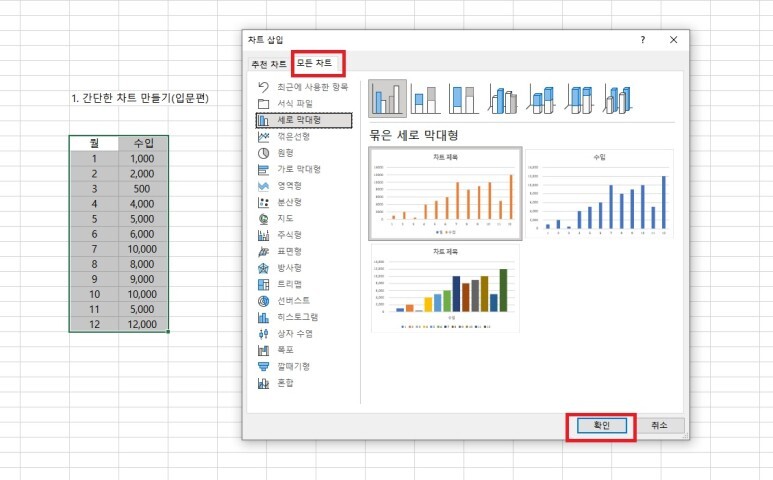
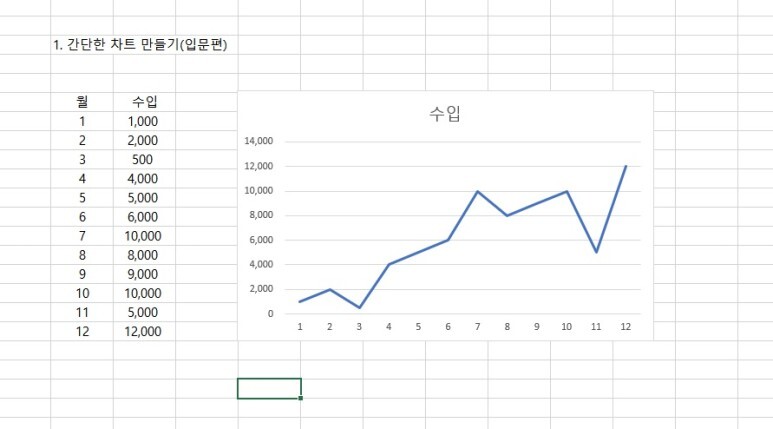
[엑셀] 메뉴창을 이용한 간단한 차트 만들기
1. 셀(칸)에 글과 숫자를 작성한다.
2. 셀(칸)을 마우스 왼쪽 버튼을 누른 상태에서 원하는 셀만큼 선택하여 지정한다.
3. 상단 메뉴창에서 '삽입 → 원하는 차트 선택하여' 선택하고 아래 확인을 클릭한다.
다양한 차트를 보고 싶다면 " 차트 더 보기"
4. 선택된 차트 또는 그래프가 표시된다.
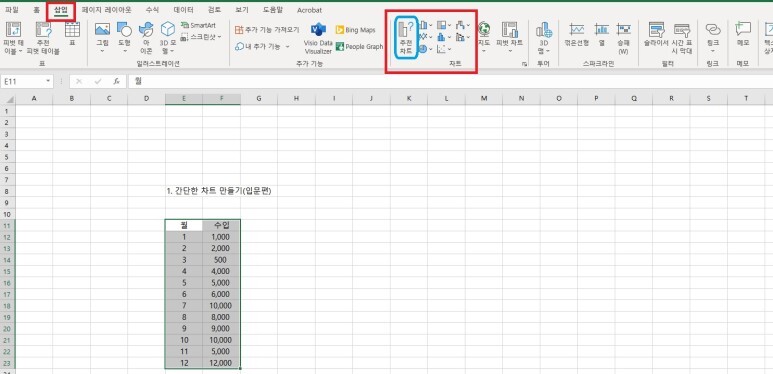
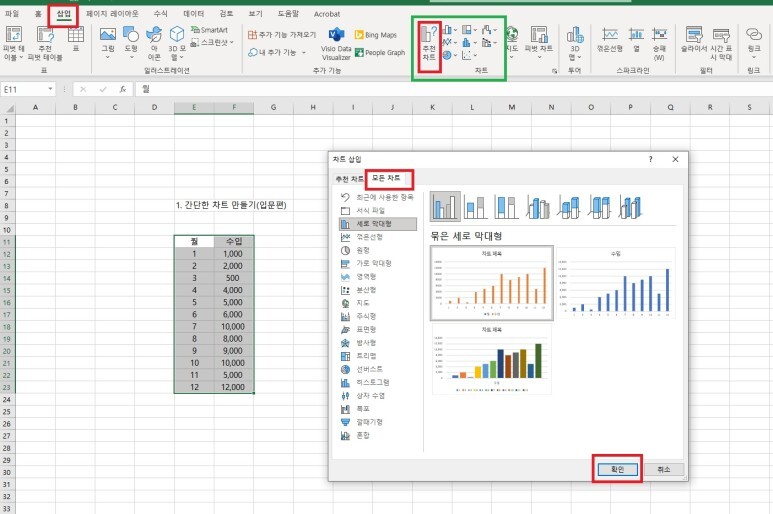
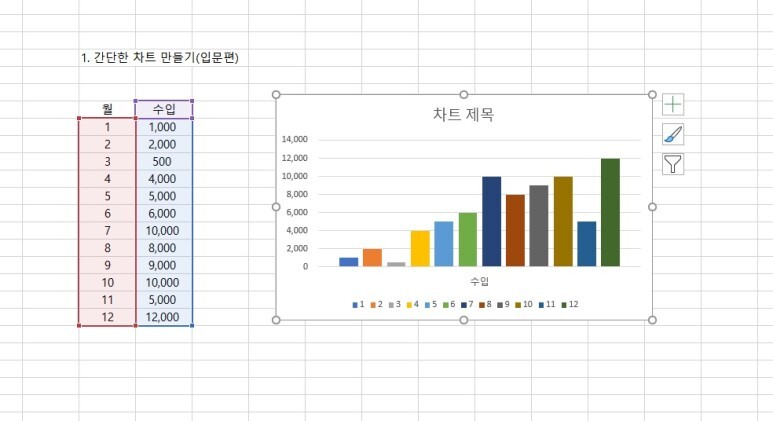
방문 감사드립니다.
공감/댓글은 제작에 힘이 됩니다. ^^
Written by K-Lab Zone (K-LZ)
반응형
'배워보자 > 컴퓨터 강의(IT Course)' 카테고리의 다른 글
| [IT/컴퓨터] 파워포인트(PowerPoint) - 슬라이드 크기 설정 (0) | 2023.07.04 |
|---|---|
| [IT/컴퓨터] 엑셀(Excel) - 윤곽선 & 테두리 그리기 (0) | 2023.07.03 |
| [IT/컴퓨터] 엑셀(Excel) - 셀(칸) 글 작성 : 줄 바꿈 입력 (1) | 2023.07.01 |
| [IT/컴퓨터] 엑셀(Excel) - 도형에 글씨 넣기/글씨 채우기 (0) | 2023.07.01 |
| [IT/컴퓨터] 엑셀(Excel) - 숫자 단위 구분 / 소수 자릿수 설정하기 (0) | 2023.07.01 |